18 Best Video Transitions [+Free Templates] (ベストビデオトランジション)。 (ベストビデオトランジション)。
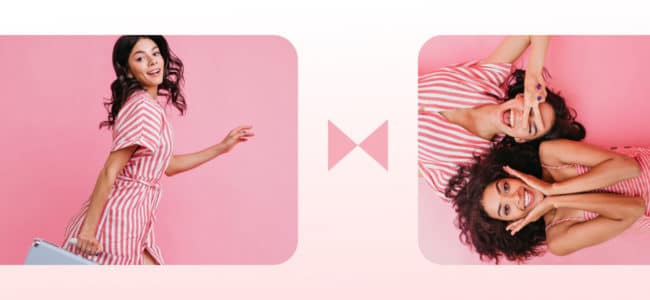
ビデオを作るとき、チャンスは1カットだけで構成されていないことです。もちろん、例外はあります。例えば、ウェビナーやライブビデオは、その性質上、ワンテイクで作られることが多い。
しかし、ほとんどのビデオは、いくつかのビルディングブロックやクリップで作られています。それらを「接着」して、動画が単なるランダムなピースの集まりではなく、ひとつの物語であるかのように感じさせることができるものがひとつあります。
それはつまり、動画のトランジションです。
ビデオトランジションとは何ですか?
ビデオ編集において、トランジションとは2つのビデオクリップの間に表示されるものです。ポストプロダクションで、ビデオクリップを結合するために使用されるテクニックです。
映像の切り替えは、1つの映像クリップがもう1つの映像クリップに続くという単純なものでよい場合があります。これは、監督が視覚効果ではなく、視聴者の注意をコンテンツに集中させたい場合に効果的です。
ビデオトランジションは、ポストプロダクションでビデオクリップを結合するために使用されます。
より洗練されたアニメーションビデオトランジションは、ビデオ広告、ソーシャルメディアビデオ、プロモビデオ、説明用ビデオに最適です。
映像のトランジションは、あるシーンから次のシーンへ視聴者をスムーズに誘導することが最終目的です。
動画に使える18のベストビデオトランジション
マーケティングビデオに最適なトランジションを選ぶとなると、選択の余地がないわけではありません。繊細なアニメーションから高度なテクニックまで、試せるトランジションは何百とあります。ただ問題は、そのほとんどがAdobe Premiere ProやAfter Effectsなどのツールに関する確かな知識を必要とすることです。
幸い、Wave.videoのようなオンラインビデオメーカーを使えば、特別なデザインスキルがなくても、ビデオ制作をマスターすることができます。
最近、エディター内のビデオトランジションの数を2倍に増やし、複数のブロックからビデオストーリーを構築する際に、よりクリエイティブになりました。
プロからのアドバイス:ビデオが短い場合(例えば、ソーシャルメディアのビデオは15秒と短いかもしれません)、ワンテイクで、つまり1つのシーンだけで作ることも可能です。単調にならないように、さまざまなアニメーションのテキスト効果を使ったり、ステッカーやGIFを動画に追加してみてください。
次の動画で試したい18のビデオトランジションをご紹介します。
1.動画の推移出入り口
ドアウェイ」とは、新しいシーンが、あたかも開いたドアを通して前のシーンに変わるときのビデオトランジションのことです。このテクニックは、旅行ビデオやVlogに最適です。ある時点で、前のシーンが新しいシーンと一緒に表示されます。ですから、このビデオトランジションは、同じストーリーを持つビデオに最適で、突然のカットやプロットの突然の変更もありません。
2.サークル映像のトランジション
トランジションの名称は至極当然である。あるシーンが円形に「飲み込まれ」て、次のシーンが現れる。この動画のように、丸い物体や形状が登場する動画では、このトランジションはとても映えます。
3.フェード・トゥ・ブラックのビデオトランジション
フェード・トゥ・ブラックのトランジション効果は、暗い色の動画によく似合います。これは、暗い色調の動画という意味です。動画の配色を1つにすることで、動画に一貫性を持たせることができ、視聴者の目に心地よく映るようになります。
また、このビデオトランジションは、動画にサスペンス的な雰囲気を出したいときにも使えます。
4.ビデオトランジション。移動
このスムーズで高速なトランジションは、例えば動画広告やInstagramのストーリー動画など、短い動的な動画に適しています。トランジション自体は、本のページをめくるときの動きを思い起こさせます。
5.クロスディゾルブ遷移
クロスディゾルブトランジションを使用すると、シーンがスムーズに「ディゾルブ」していきます。つまり、次のシーンが前のシーンに微妙に溶け込むように続くのです。
このトランジションは、歴史関連の映像に最適です。
6.スピンの遷移
このねじれた映像のトランジションは、ちょっと催眠術のようで、特に真ん中の丸いもの、例えばピザなどを使うと、クールに機能します。
7.ブラー・ビデオ・トランジション
ぼかし技術により、落ち着いた雰囲気の動画を作成することができます。落ち着いた旅行動画広告や、ヨガに関するブログ動画にお使いください。
プロからのアドバイス:適切なトーンを作るために、ビデオに適切な音楽を添えてください。ビジュアルも重要ですが、最後の仕上げに本当に役立つのは音楽なのです。
8.白色へのフェード
フェード・トゥ・ホワイトは、フェード・トゥ・ブラックに似ていますが、ここではあるシーンが次のシーンに続いて、黒ではなくわずかに白くなる効果があります(そのため、この名前がつきました)。
画像や演出されたクリップからビデオを作るときに、このタイプのトランジションを使用します。これにより、最終的なビデオに鮮明なフォトフラッシュ効果を与えることができます。
9-10.ズームイン/アウト
次のシーンのズームイン/アウトは、クリエイティブなビデオトランジションです。前のシーンへのズームインから次のスライドが表示されるという、2つのシーンをつなげることができるのです。
このトランジションは、ストーリーを伝え、すべてを結びつけるためにもう少し時間が必要な長いビデオに最適です。
プロからのアドバイス:画像のズームイン/アウトアニメーション効果とズームイン/アウトビデオトランジションを組み合わせてください。これにより、以下の例のように、動画がダイナミックな外観になります。
11.エントランス映像のトランジション
動画は、必ずしもビデオクリップや画像だけで構成されている必要はありません。動画コンテンツをより新鮮にするために、無地を背景として使ってみましょう。テキストを多用した動画や引用動画に最適です。
背景に無地を使うときは、幾何学的なトランジション(Doorway,Swipeleft, Entrance)を使って、プロが作ったアニメーションのような映像にするといいでしょう。
ここでは、入場映像のトランジションを使用した映像の例をご紹介します。
12.ビデオトランジションなし
時には、最適なビデオトランジションは、トランジションが全くないことです。クリップ間のトランジションを省略すると、ダイナミックなビデオエフェクトを作成したり、ビデオをシネマティックに演出することができます。
多方向のビデオトランジション
最新のアップデートでは、いくつかのトランジションの方向を変更できるようになり、オプションの数は4倍になってさらに印象的になりました。
プレビューに小さな矢印が表示されている場合(ちなみに、これからはプレビューが可能です、やったー!)、このトランジションが4つの方向に使えるということです。
- 左から右へ
- 右から左へ
- 上
- トップダウンで
13.スワイプによる動画遷移
スライドショーのような映像遷移です。あるシーンが別のシーンに続いて、左側または右側にスライドし、さらに上方向または下方向にスライドします。このタイプのトランジションは、リスト記事や、いくつかの項目に一つずつ言及する必要があるあらゆる種類の動画に使用します。
プロからのアドバイス:動画の最後にある行動への呼びかけを目立たせるには、上の動画のように、異なるタイプのトランジションを使用します。また、最初と最後のシーンで同じ背景ビデオまたは画像を使用すると、ポイントをサポートすることができます。
14.スワイプの 近縁種であるワイプ
ワイプの映像遷移は、前のものと非常によく似ています。違いは、スライドが少し滑らかで高速な方法で起こるということです。また、listicleビデオのために素晴らしい作品。
15.動画遷移。壁紙
壁紙ビデオのトランジションは、シーンを均等なストライプに分割し、1つのビジュアルから次のビジュアルに徐々に切り替わります。このオプションは、下のビデオのように、シーンが対照的な色を特徴とする場合に、本当にクールに見えます。
16.動画トランジションの拡大縮小
これは、スライドのような動画トランジションの別バージョンです。キャンバスの真ん中で一瞬フリーズして、人目を引く効果を生み出します。
17.ミラー遷移
鏡のきらめきを思わせる、おそらく最もインタグラマブルなビデオトランジションです。このオプションを使用して、トレンディな魅惑的な印象を作りましょう。以下のテンプレートを使って、あなたのストーリーに合うかどうか試してみてください。
18.アークビデオトランジション
今回は、2つのシーンを分ける線が円弧を連想させる曲線になっています。どのように見えるかは、下のテンプレートでご確認ください。
Wave.videoでビデオトランジションを追加する方法
トランジションは、デザイン力がなくても使えます。Wave.videoのボタンをクリックするだけで、簡単に使える方法をご紹介します。
ステップ1.任意の動画テンプレートを開くか、ゼロから新しい動画を作成します。
あらかじめ用意されたテンプレートから選ぶか、独自のデザインで作成するか。
ステップ2.複数のビデオクリップを追加する
クリップ間にトランジションを追加するには、まず、動画に1つ以上のクリップを追加する必要があります。トランジションは、ストーリーの構成要素を「接着」するためのものなのです。
動画に別のビデオクリップを追加するには、タイムライン上の「+」 記号をクリックするだけです。詳しくはこちらの記事をご覧ください。
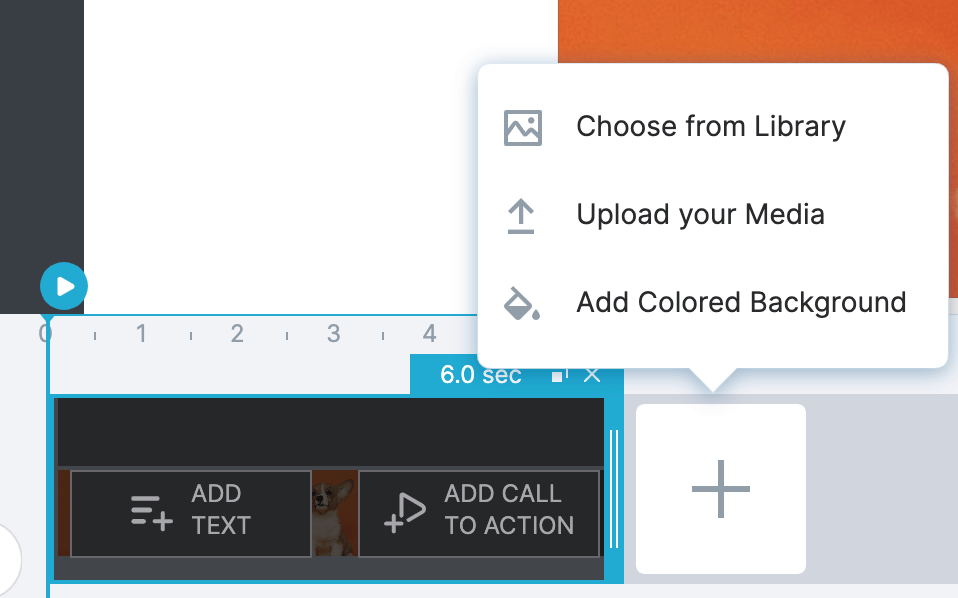
ステップ3.トランジションを選ぶ
複数のクリップ(またはシーンと呼ぶこともできます)ができたので、それらの間にビデオトランジションを追加することができます。これを行うには、シーンの間にある小さなプラス ("+") 記号をクリックするだけです。
18種類のトランジション(+様々な演出)を選択することができ、また、トランジションなしも選択できます。また、各トランジションのアニメーションプレビューを見ることができるので、選択も簡単です。
ビデオトランジション活用のヒント
ビデオトランジションの簡単な使い方を知ったら、次のビデオでは、夢中になって使ってみたくなるかもしれません。
やめてくれ
トランジションに関しては、「少なければ少ないほど良い」が鉄則です。動画に派手なアニメーションを追加して、視聴者を感動させようとは思わないでください。その代わりに、次の3つのシンプルなルールを守ってください。
ルール1.一貫性を持つこと。
1つの動画に複数の種類のトランジションを組み合わせることは可能です。しかし、トランジションはゆっくりと、一貫性を持って行うことをお勧めします。さまざまな視覚効果で視聴者を圧倒しないことが一番です。
ルール2.トランジションは、作る動画の種類に合わせる
トランジションには、よりダイナミックで、よりエネルギッシュな動画に適したものがあります。たとえば、動画広告がそうです。一方、トランジションには緩やかなものもあり、ゆったりとした映像に合うものもあります。
いずれにせよ、スタイルとキャラクターがマッチしたビデオトランジションで、バランスを取ることをお勧めします。
ルール3.トランジションは一切使わなくてもよい
どのようなトランジションを使用すればよいのか、少し不安ですか?トランジションはなくても大丈夫です。
お先にどうぞ
トランジションを加えるのは難しくなく、特別なデザインスキルも必要ないため、優れたビデオトランジションは大きな効果を発揮します。1種類のトランジションにこだわるか、さまざまな動画で何が効果的か試してみるか、それはあなたの判断にお任せします。





